Microsoft Excel 2010
Utilizar filtros avanzados por número


/es/microsoft-excel-2010/utilizar-filtros-avanzados-por-fecha/content/
Los filtros avanzados por número te permiten manipular los datos numéricos de muchas maneras. Veamos de qué se trata.
En este ejemplo, vamos a mostrar sólo ciertos tipos de equipo basados en su código de registro. Para eso, sigue estas instrucciones:
Selecciona la ficha Datos y haz clic en el comando Filtro.
Haz clic en la flecha hacia abajo en la columna de números que desea filtrar. En este ejemplo, Código.
Elige Filtros de número para abrir el menú de opciones avanzadas de filtrado.
Selecciona un filtro. En este ejemplo, vamos a elegir Entre para ver los códigos que existen entre los números que especifique.
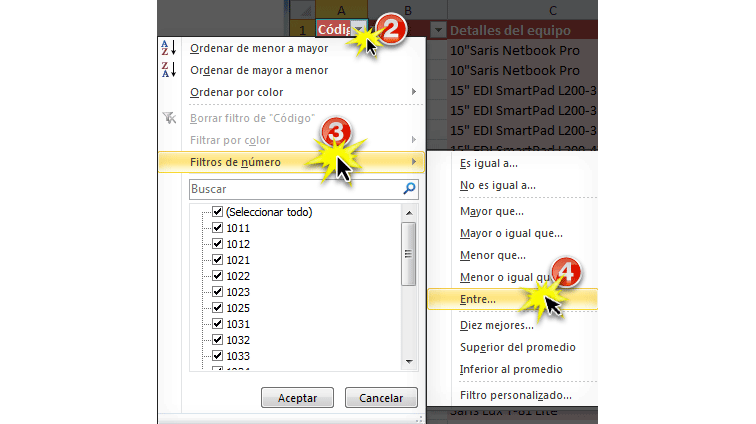
Verás que se abre el cuadro de diálogo Autofiltro personalizado.
Introduce un número a la derecha de cada filtro. En este ejemplo, vamos a ver los códigos que sean mayores o iguales a 3000, pero menores o igual a 4000. Esto debe mostrar los códigos ubicados en el rango de 3000-4000.
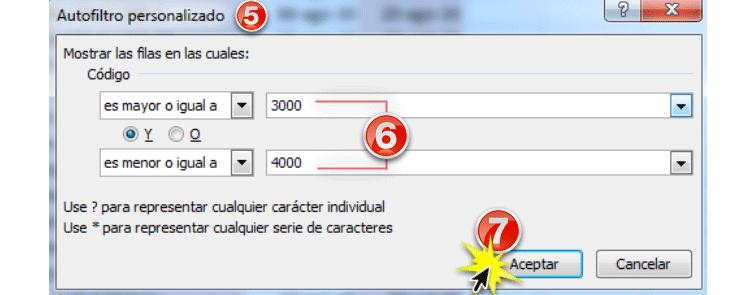
Para finalizar pulsa el botón Aceptar. Los datos se filtran según el argumento y los números que hayas especificado.

/es/microsoft-excel-2010/borrar-un-filtro/content/